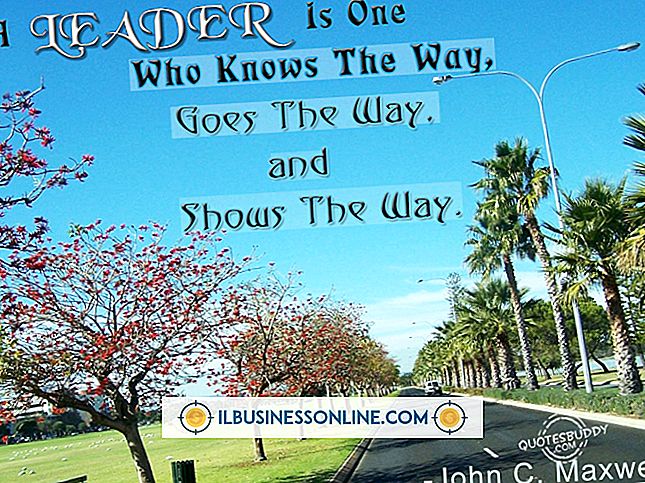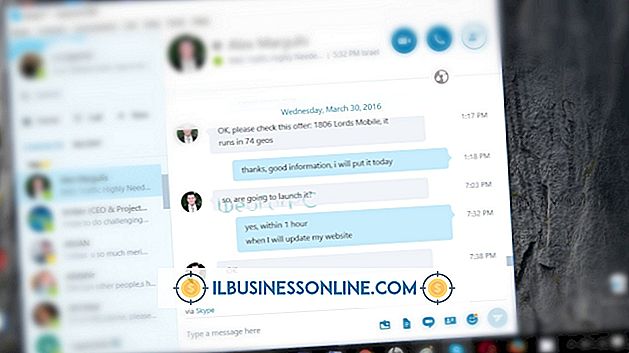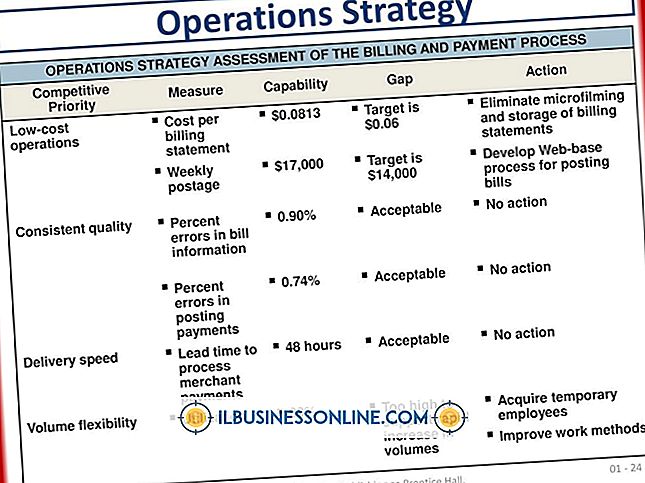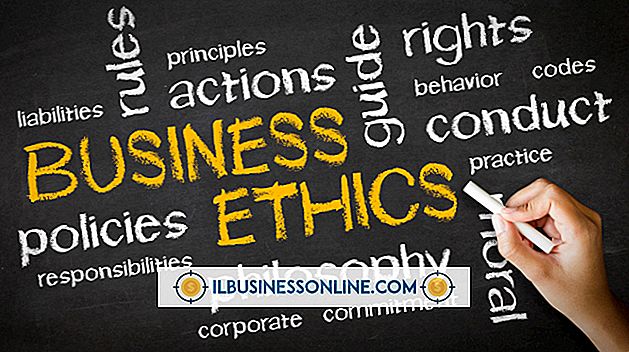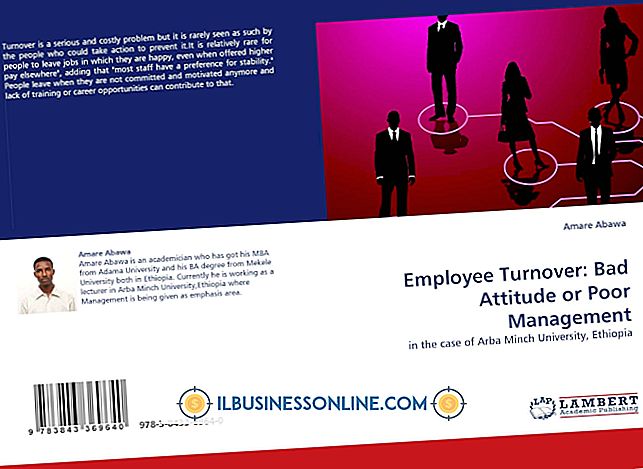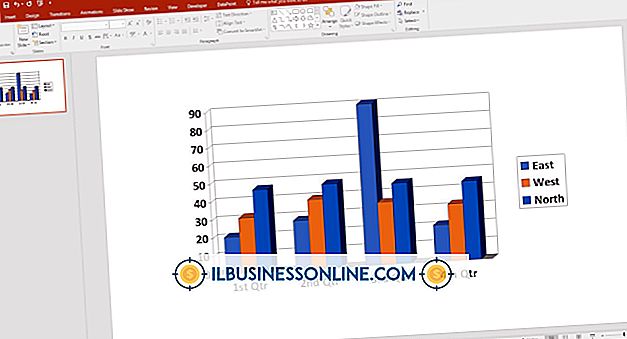Slik laster du ned en fil direkte til Dropbox

Dropbox oppfordrer utviklere til å integrere sine applikasjoner og webtjenester med sin skylagringsplattform, så det er ingen overraskelse at det finnes mange måter å laste ned filer direkte til Dropbox-mappen din. Disse verktøyene er spesielt nyttige når du vil laste ned noe til din personlige sky fra en annen datamaskin, for eksempel kontoret eller en venns bærbar datamaskin. Brukere av Google Chrome Nettleseren kan installere Last ned til Dropbox-utvidelsen for å aktivere direkte nedlasting til Dropbox direkte fra hurtigmenyen. Hvis du ikke bruker Google Chrome, kan du gå til den webbaserte sidenCLOUDload eller URL Droplet for å sende nedlastinger til Dropbox-mappen din.
Last ned til Dropbox (Chrome)
1.
Naviger til Last ned til Dropbox Chrome Nettmarkedsside (full lenke i Ressurser) og klikk "Legg til i Chrome."
2.
Klikk på "Last ned til Dropbox" -ikonet. Logg inn på Dropbox-kontoen din hvis du ikke allerede er logget inn, og klikk deretter "Tillat."
3.
Høyreklikk lenken til filen du vil laste ned, og velg "Last opp til Dropbox."
SideCLOUDload (Web)
1.
Høyreklikk lenken til filen du vil laste ned, og velg "Kopier link". Den nøyaktige ordlyden av kontekstmenyalternativet varierer med nettleseren.
2.
Naviger til sideCLOUDload nettsiden (full lenke i Resources) og klikk "Login / Register."
3.
Angi kontoinformasjon for din sideCLOUDload-konto, inkludert brukernavn, passord og e-postadresse. Klikk på "Registrer".
4.
Klikk på aktiveringslenken for kontoregistrering i e-posten du mottar fra sideCLOUDload. I det nye vinduet eller kategorien som åpnes, logg deg på sideCLOUDload ved hjelp av kontoens legitimasjon du nettopp har konfigurert.
5.
Klikk på brukernavnet ditt, og klikk deretter på "Cloud Service Accounts." Klikk på «Legg til konto», logg inn på Dropbox-kontoen din hvis du ikke allerede er innlogget, og klikk deretter "Tillat."
6.
Gå tilbake til sidenCLOUDload hjemmeside. Lim inn nedlastingskoblingen i tekstboksen "Kildeadresse", og klikk deretter på "Sideload It". Du kan justere filnavnet og kildemappens destinasjon som du ser passende.
URL-dråpe
1.
Høyreklikk lenken til filen du vil laste ned, og velg "Kopier link". Den nøyaktige ordlyden av kontekstmenyalternativet varierer med nettleseren.
2.
Naviger til nettadressen Droplet nettsted (full link i Ressurser).
3.
Skriv inn din epostadresse. Velg et passord for nettadressedråpekontoen din, og klikk deretter på "Prøv det gratis."
4.
Klikk på aktiveringslenken for kontoregistrering i e-postadressen du mottar fra URL-dråpet. I det nye vinduet eller kategorien som åpnes, klikker du på "Velg" -knappen i "Prøv det ut" -delen.
5.
Lim inn nedlastingskoblingen i tekstboksen "Skriv inn URL", og klikk deretter "Lagre".
6.
Logg inn på Dropbox-kontoen din hvis du ikke allerede er logget inn og klikk "Tillat."
Tips
- Selv om det er mindre direkte, er det mulig å laste opp filer til Dropbox-mappen via Dropbox-webgrensesnittet, som er tilgjengelig fra en hvilken som helst nettleser. Bare naviger til Dropbox hjemmeside for å få tilgang til webklienten.